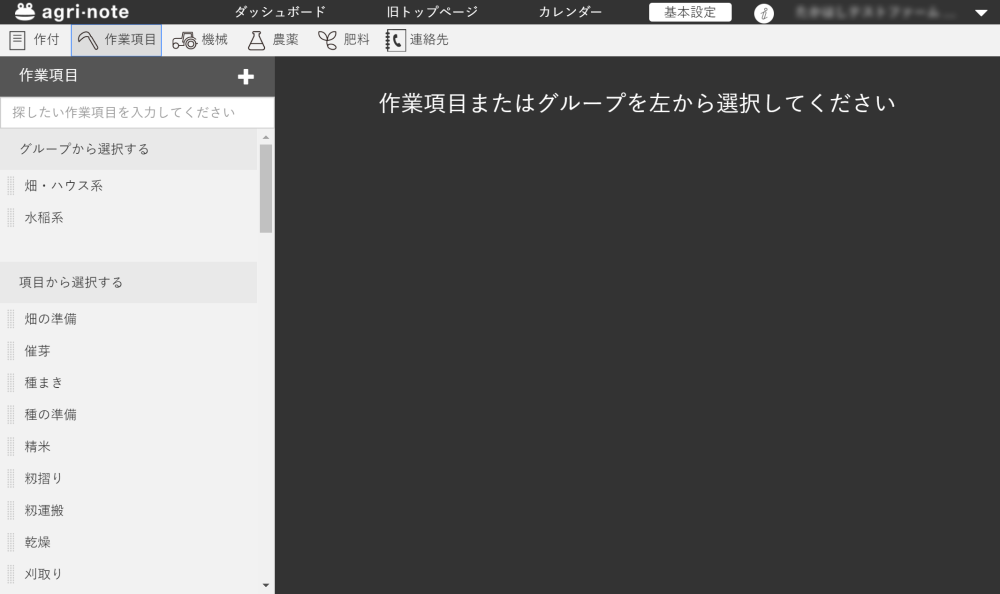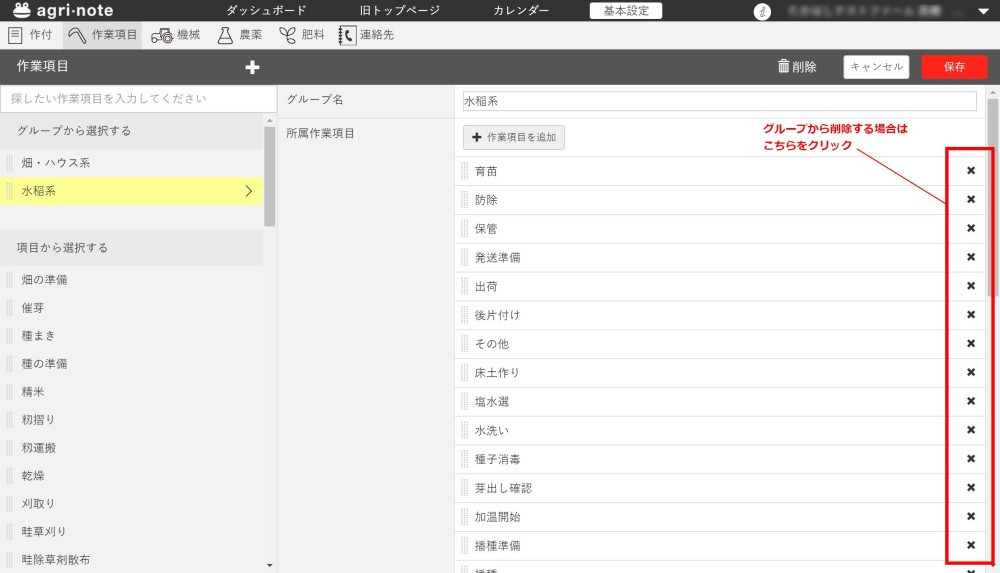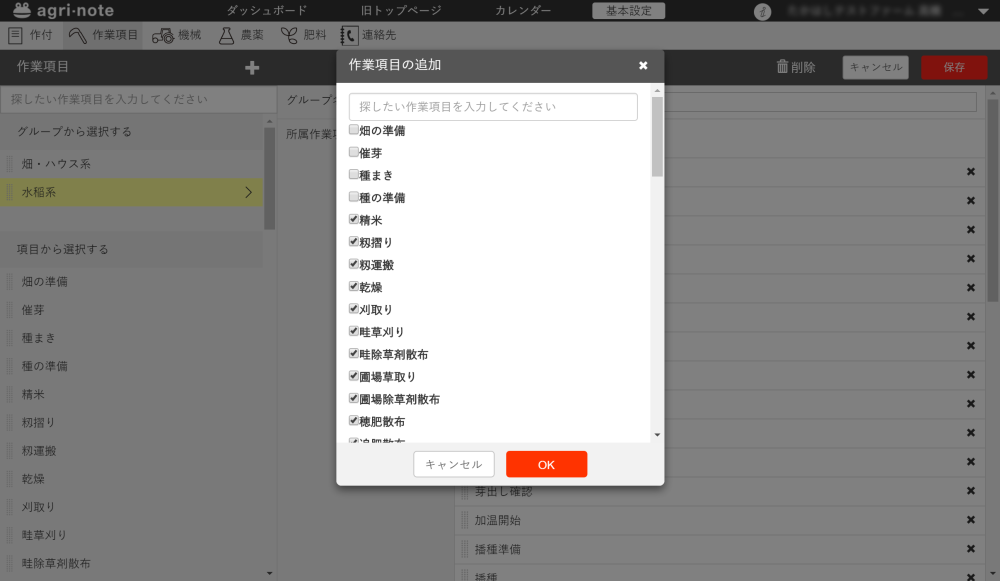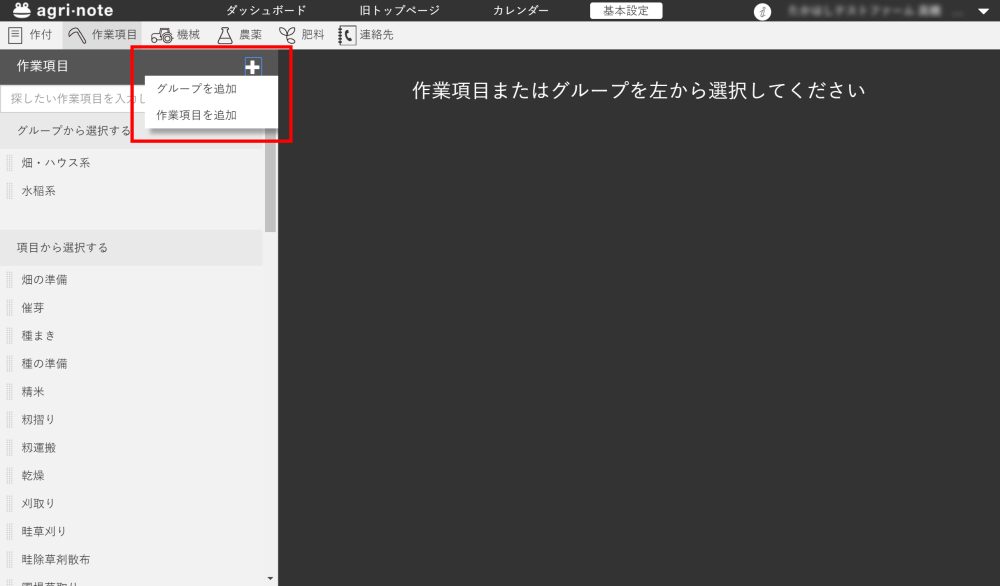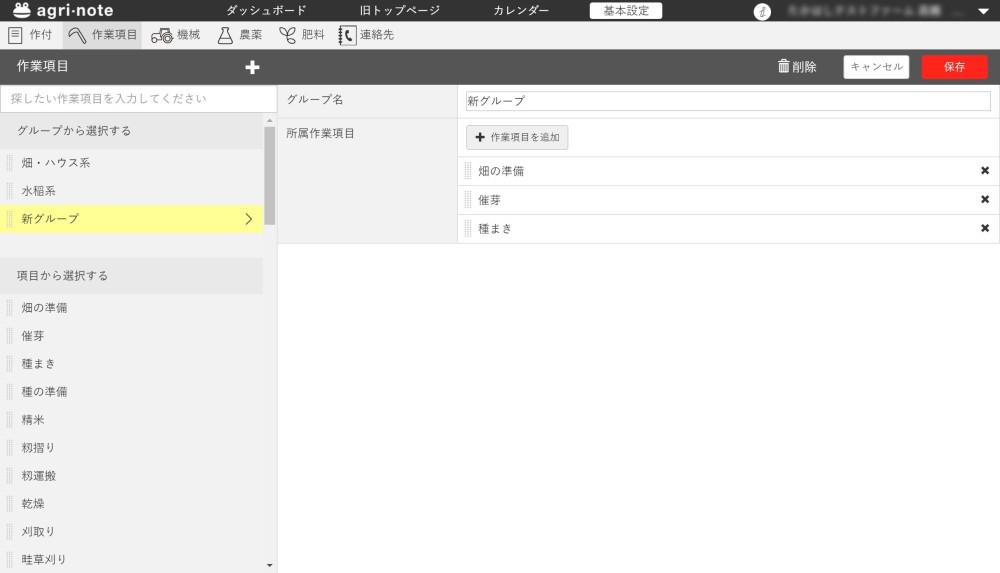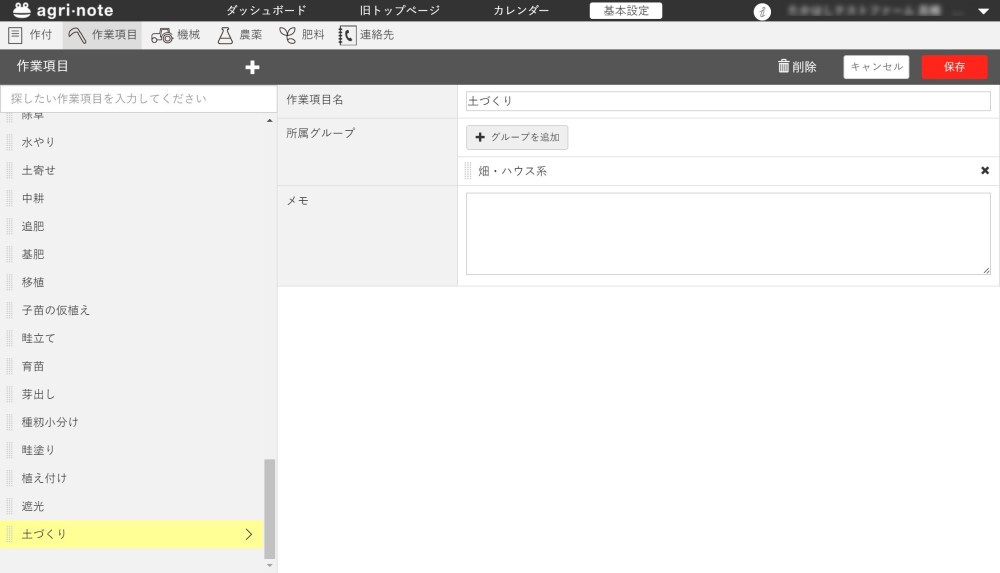新マスター画面の操作〔作業項目編〕
アグリノート 新マスター画面 運用開始!
こんにちは。アグリノート・サポートチームです。
このたび公開された新マスター画面の「基本設定」について、操作手順のご案内・第2弾は「作業項目の設定」です。
新マスター画面での「作業項目の設定」では、
どの作業がどのグループに登録されているのかがさらにわかりやすくなりました。
また、グループへの追加・削除などの操作もよりスムーズに進めていただけます。
それではアグリノートにログインして、「新トップページ(お試し)へ」をクリック!
新マスター画面へご案内しましょう。
作業項目を設定する
新トップページ(ダッシュボード)上部の「基本設定」をクリックすると、操作メニューが表示されます。
左から2番目:作業項目をクリックすると、すでに登録されている作業グループと作業項目が表示されます。
グループに作業項目を追加したり、グループから作業項目を削除する場合はグループ名をクリックします。
[削除する場合]
作業項目名の右の「×」印をクリックします。
[追加する場合]
「+作業項目を追加」をクリックし、追加する作業項目にチェックを入れたらOKボタンをクリックします。
作業項目を新規に登録する
作業項目を新たに登録するには、作業項目メニュー欄の「+」をクリックし、グループもしくは作業項目の追加を選びます。
追加するグループ名を入力したら、「+作業項目を追加」をクリック。
追加する作業項目にチェックを入れて、OKボタンをクリックします。
同じように、作業項目を追加する場合は、
追加する作業項目名を入力したら、「+作業項目を追加」をクリック。グループを選択してOKボタンをクリックします。
以上で作業項目の登録・追加・削除が完了です。
グループ名と作業項目が、わかりやすく紐づけされたのがお分かりいただけたと思います。
作業項目の整理や見直しなど、是非新マスター画面で操作してみてください。
***
本件についてご不明な点ございましたら、お気軽に下記サポートチームへお問い合わせください。
また、不具合のご指摘やご要望は、下記のお問い合わせボタン(問い合わせフォームが開きます)もしくはスマホアプリの「ご意見・ご要望」よりお願いいたします。